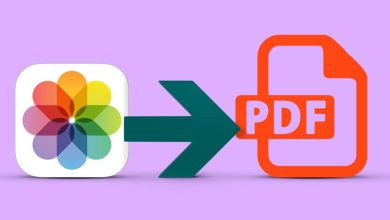Cómo Acceder a tu Router: Guía Completa
El acceso a un router es un proceso esencial para la gestión de la red doméstica. Ya sea para cambiar la configuración de seguridad, actualizar el firmware, o simplemente para solucionar problemas de conectividad, saber cómo entrar al panel de administración del router es fundamental para cualquier usuario de tecnología. En este artículo, exploraremos de manera detallada los pasos necesarios para acceder a un router, los aspectos a tener en cuenta, y cómo gestionar las configuraciones de tu red de manera efectiva.
Introducción
Los routers son dispositivos clave en nuestras redes domésticas, ya que son responsables de la conexión a Internet y de la comunicación entre dispositivos. Sin embargo, muchos usuarios no son conscientes de que tienen la capacidad de personalizar y optimizar su router. Acceder a la configuración del router permite realizar una serie de cambios que pueden mejorar la seguridad, la velocidad y la estabilidad de la red.
1. Preparativos Antes de Acceder al Router
Antes de comenzar, es importante contar con ciertos datos y herramientas:
1.1. Información Necesaria
-
Dirección IP del Router: Cada router tiene una dirección IP única que se utiliza para acceder a su interfaz de administración. Las direcciones IP más comunes son
192.168.1.1y192.168.0.1. Sin embargo, también puede ser10.0.0.1dependiendo del fabricante. -
Credenciales de Acceso: Necesitarás un nombre de usuario y una contraseña. Por defecto, muchos routers utilizan «admin» para ambos campos o «admin» como usuario y «password» como contraseña. Si has cambiado estas credenciales y no las recuerdas, es posible que debas restablecer el router a su configuración de fábrica.
1.2. Herramientas Requeridas
-
Computadora o Dispositivo Móvil: Puedes usar una computadora de escritorio, una laptop, o incluso un dispositivo móvil para acceder al router.
-
Conexión a la Red: Asegúrate de que tu dispositivo esté conectado a la red del router, ya sea a través de una conexión por cable (Ethernet) o por Wi-Fi.
2. Pasos para Acceder al Router
A continuación, se describen los pasos necesarios para acceder a tu router:
2.1. Conectar el Dispositivo
-
Conexión por Cable (Recomendado): Conecta tu computadora al router usando un cable Ethernet. Esto proporciona una conexión más estable durante el proceso de configuración.
-
Conexión Inalámbrica: Si decides usar Wi-Fi, asegúrate de que estés conectado a la red correcta.
2.2. Abrir el Navegador de Internet
- Abre tu navegador de Internet preferido (Chrome, Firefox, Safari, etc.).
2.3. Introducir la Dirección IP del Router
- En la barra de direcciones del navegador, escribe la dirección IP del router (por ejemplo,
192.168.1.1) y presiona Enter.
2.4. Ingresar Credenciales
- Aparecerá una ventana de inicio de sesión. Introduce el nombre de usuario y la contraseña. Si no has cambiado estos datos, usa las credenciales por defecto que se indican en el manual del router o en la etiqueta del dispositivo.
2.5. Acceso a la Interfaz
- Una vez ingresados los datos correctos, deberías tener acceso a la interfaz de administración del router. Esta interfaz puede variar dependiendo del fabricante, pero generalmente tendrás acceso a varias opciones de configuración.
3. Navegación por la Interfaz de Administración
Una vez dentro del panel de control, es útil conocer las secciones más comunes que encontrarás:
3.1. Configuración de la Red
- Configuración WAN/LAN: Aquí puedes configurar los ajustes de la conexión a Internet y la red local.
3.2. Seguridad
-
Contraseña Wi-Fi: Cambia la contraseña de la red inalámbrica para protegerla de accesos no autorizados.
-
Firewall y Seguridad: Ajusta las configuraciones del firewall y otros parámetros de seguridad para proteger tu red.
3.3. Actualización de Firmware
- Firmware: Mantener el firmware del router actualizado es crucial para la seguridad y el rendimiento. Busca la opción de actualización de firmware en el menú.
3.4. Dispositivos Conectados
- Lista de Dispositivos: Puedes ver todos los dispositivos conectados a tu red y gestionar el acceso de cada uno.
4. Problemas Comunes y Soluciones
Durante el acceso o la configuración de tu router, puedes enfrentar algunos problemas comunes. Aquí hay algunas soluciones:
4.1. No Puedo Acceder a la Interfaz
-
Revisar la Conexión: Asegúrate de que estás conectado a la red correcta.
-
Verificar la Dirección IP: Asegúrate de que estás utilizando la dirección IP correcta.
4.2. Credenciales Incorrectas
- Restablecer el Router: Si no puedes recordar la contraseña, es posible que necesites restablecer el router a la configuración de fábrica. Esto generalmente implica presionar un pequeño botón de reinicio en el dispositivo durante unos segundos.
5. Mejores Prácticas para la Configuración del Router
5.1. Cambiar la Contraseña por Defecto
Es fundamental cambiar la contraseña predeterminada del router para evitar accesos no autorizados.
5.2. Actualizar el Firmware Regularmente
Asegúrate de comprobar regularmente si hay actualizaciones de firmware y aplicarlas.
5.3. Desactivar WPS
El WPS (Wi-Fi Protected Setup) puede ser vulnerable a ataques. Considera desactivarlo para mejorar la seguridad de tu red.
5.4. Utilizar Contraseñas Fuertes
Asegúrate de que la contraseña de tu red Wi-Fi sea lo suficientemente fuerte, utilizando una combinación de letras, números y símbolos.
6. Conclusiones
Acceder a tu router es un proceso fundamental para cualquier usuario que desee optimizar y asegurar su red doméstica. Con un conocimiento básico de cómo navegar por la interfaz de administración, podrás realizar cambios que mejorarán la seguridad y el rendimiento de tu conexión a Internet. La tecnología de los routers continúa evolucionando, y estar informado sobre cómo utilizar y configurar adecuadamente tu dispositivo es esencial para aprovechar al máximo tu red.
El acceso a la configuración del router no solo permite gestionar la red, sino que también empodera al usuario para resolver problemas y adaptar la red a sus necesidades específicas. Siguiendo los pasos y recomendaciones descritos en este artículo, podrás acceder y administrar tu router con confianza, asegurando una experiencia de navegación más segura y eficiente.